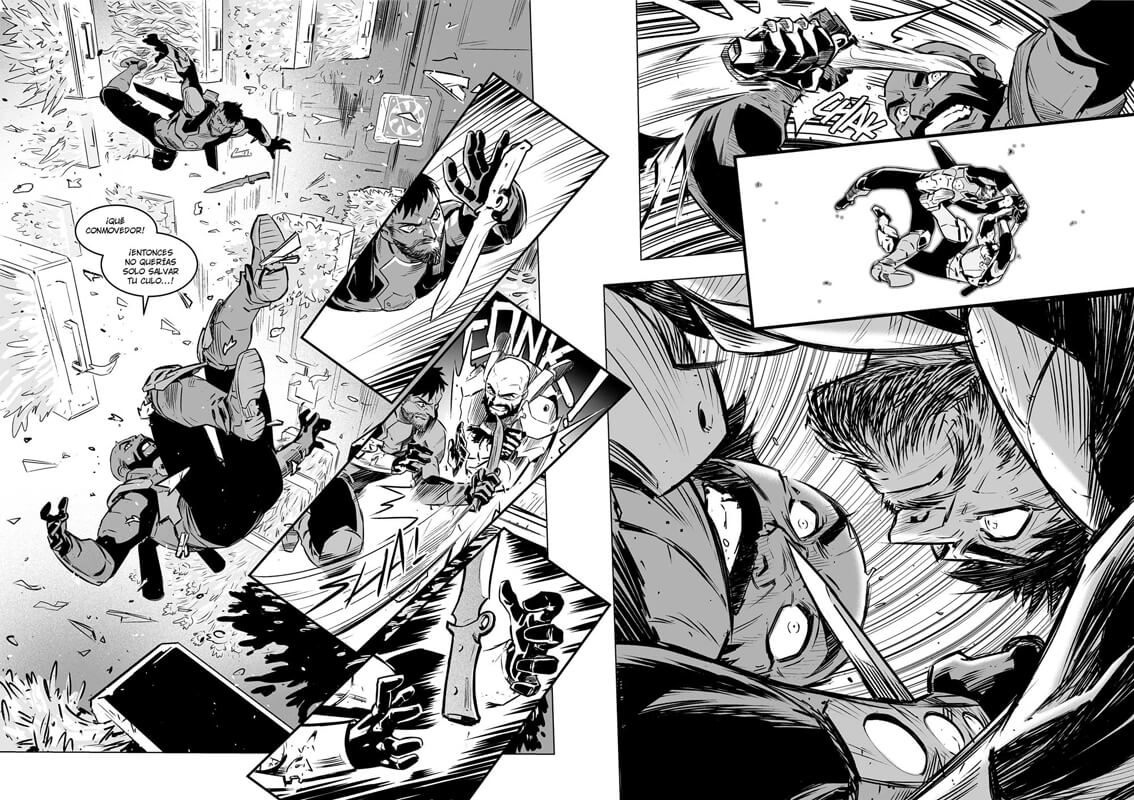Einleitung
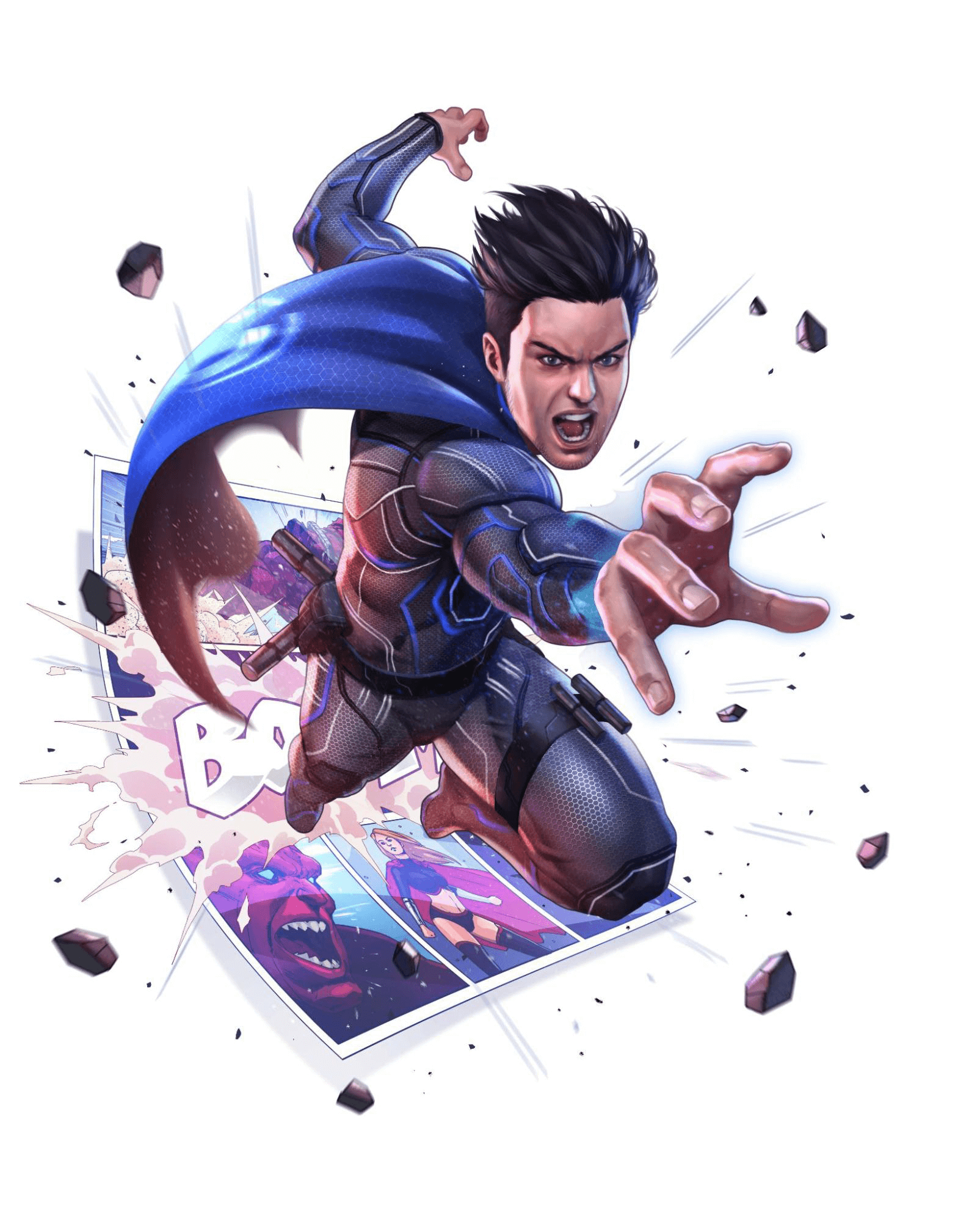
Comics oder Manga zu zeichnen und seine Charaktere und Geschichten zum Leben zu erwecken ist eine unglaublich spannende Reise. Den richtigen Ansatzpunkt unter den vielen Ideen zu finden, kann für einige jedoch eine entmutigende Hürde darstellen.
In diesem Artikel erklären wir die grundlegenden Prozesse des Planens und Zeichnen eines Comics, sowie einige digitale Tools und Tipps, die dir helfen können, dein gewünschtes Ergebnis zu erreichen.
Vorbereitungen für das Zeichnen deines Comics
Das Erste, was du für deinen Comic tun musst, ist, deine Ideen zu ordnen. Bevor du mit dem Zeichnen beginnst, schreibe das Profil und den Hintergrund deiner Figuren auf und denke über die Handlung nach, in die sie im Comic verwickelt sind. Entscheide, wie sich die Charaktere durch die Ereignisse und ihre Handlungen in der Geschichte entwickeln und wie sich die Geschichte entfaltet. Selbst wenn du eine Comic-Serie schreiben willst, bei dem die endgültige Handlung noch nicht feststeht, solltest du eine Vorstellung von den ersten Schlüsselszenen deiner Handlung, den Motivationen der Figuren, dem Aufbau der Welt und bestenfalls dem Ende deiner Geschichte haben.
Es kann hilfreich sein, die Geschichte als einfaches Skript aufzuschreiben, bevor du mit den Layoutskizzen beginnst, in denen du die Dialoge und Handlungen wie Regieanweisungen gestaltest.
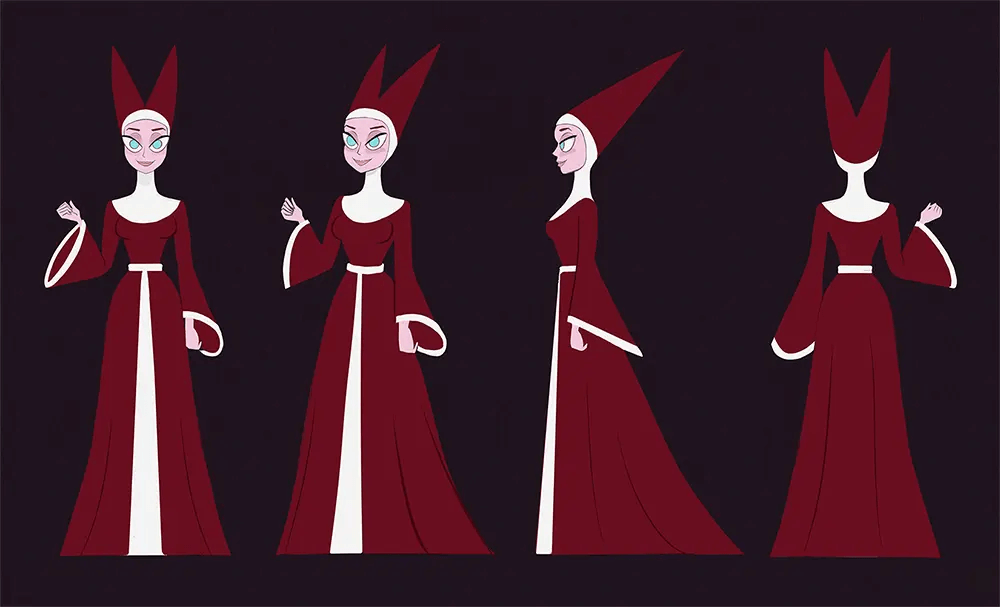
Charakterdesignbeschreibungen sind ein wichtiges Hilfsmittel für Comics und Manga, um die Konsistenz beim Erzählen der Geschichte und der Darstellung der Charaktere zu gewährleisten. Du wirst dieselben Figuren viele Male zeichnen. Daher ist es einfacher, einen Charakterbogen mit typischen Ausdrücken, Beispielen für die Körpersprache, wiederkehrenden Outfits und Frisuren aus verschiedenen Blickwinkeln zu erstellen. So vergisst du später keine Details. Wenn deine Charaktere zum Beispiel eine komplexe Tätowierung, ein Emblem oder ein Abzeichen haben, das häufig vorkommt, ist es hilfreich, eine klare Referenz in ein separates Dokument zu zeichnen, damit du deine Dateien nicht durchkämmen musst, um etwas nachzuschauen.
Du kannst auch Designelemente deiner Figuren als wiederverwendbares Material in Anwendungen wie CLIP STUDIO PAINT speichern, um konsistent zu bleiben und Elemente schnell importieren und platzieren zu können.
Schau dir hier weitere Informationen zum Charakterdesign an.
Panel-Layout und Komposition
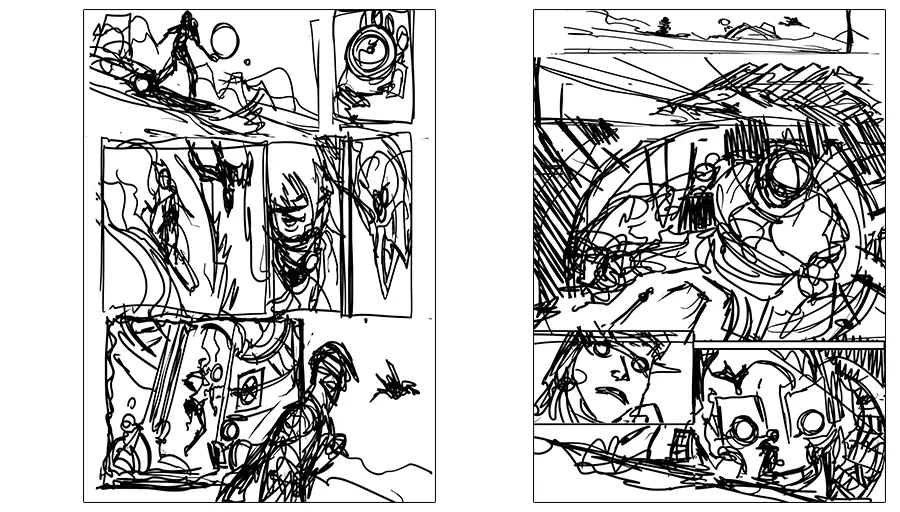
Sobald du dich für eine Geschichte und die Charaktere entschieden hast, ist es an der Zeit, Miniaturbilder für das Layout deiner Comicseiten zu entwerfen. Überlege dir nicht nur die Geschichte, die du erzählen willst, sondern auch, wie das Auge des Lesers über die Seite wandert und wie du dem Leser neue Informationen lieferst.
Miniaturbilder sollten klein und grob gezeichnet werden, damit du leichter erkennen kannst, wie die Panels zusammenwirken, welche Aspekte hervorstechen und die Aufmerksamkeit auf sich ziehen. Dies wird dir auch dabei helfen, dich nicht zu sehr mit Details zu beschäftigen, sondern dich auf das Gesamtbild und das allgemeine Storytelling zu konzentrieren.
Überlege dir in dieser Phase, wo du die Sprechblasen platzierst, damit sie sich nicht versehentlich mit wichtigen Elementen deiner Charaktere und Hintergründe überschneiden.
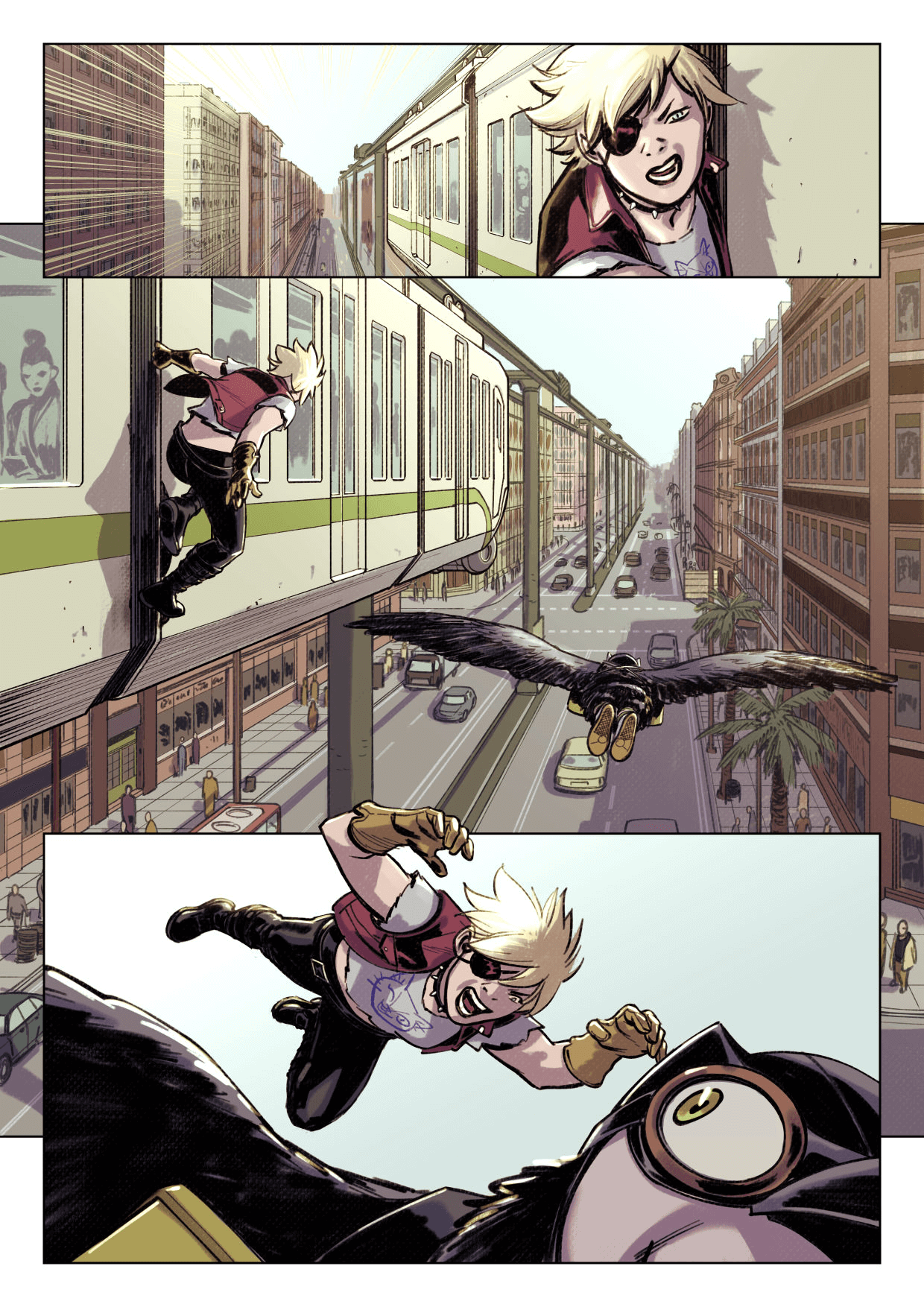
Wenn sich eine Szene oder ein Schauplatz ändert, füge einen einleitenden Abschnitt hinzu, der den Schauplatz, die Zeit und die Umstände zeigt, um dem Leser zu helfen, den Kontext zu verstehen. Wenn der Schauplatz erst einmal klar ist, brauchen Panels, die sich auf die Figuren konzentrieren, nicht allzu viele Details im Hintergrund. Während ein paar große Panels eine gewisse Ruhe in den Verlauf der Geschichte bringen können, solltest du für Actionszenen viele kleine Panels verwenden, um ein schnelleres Tempo und Spannung aufzubauen. Du kannst diese in einem großen Fokus-Panel gipfeln lassen, das explosive Action zeigt.
Wenn es Szenen mit vielen Dialogen gibt, versuch die Panelkompositionen zu variieren, damit der Fluss der Geschichte fesselnd bleibt. Anstelle von statischen Bildern des sprechenden Charakters, könnte ein Panel die Silhouette des Charakters zeigen, einen für den Dialog relevanten Gegenstand darstellen, oder eine Nahaufnahme eines Ausdrucks oder der Aktion während des Dialogs zeigen.
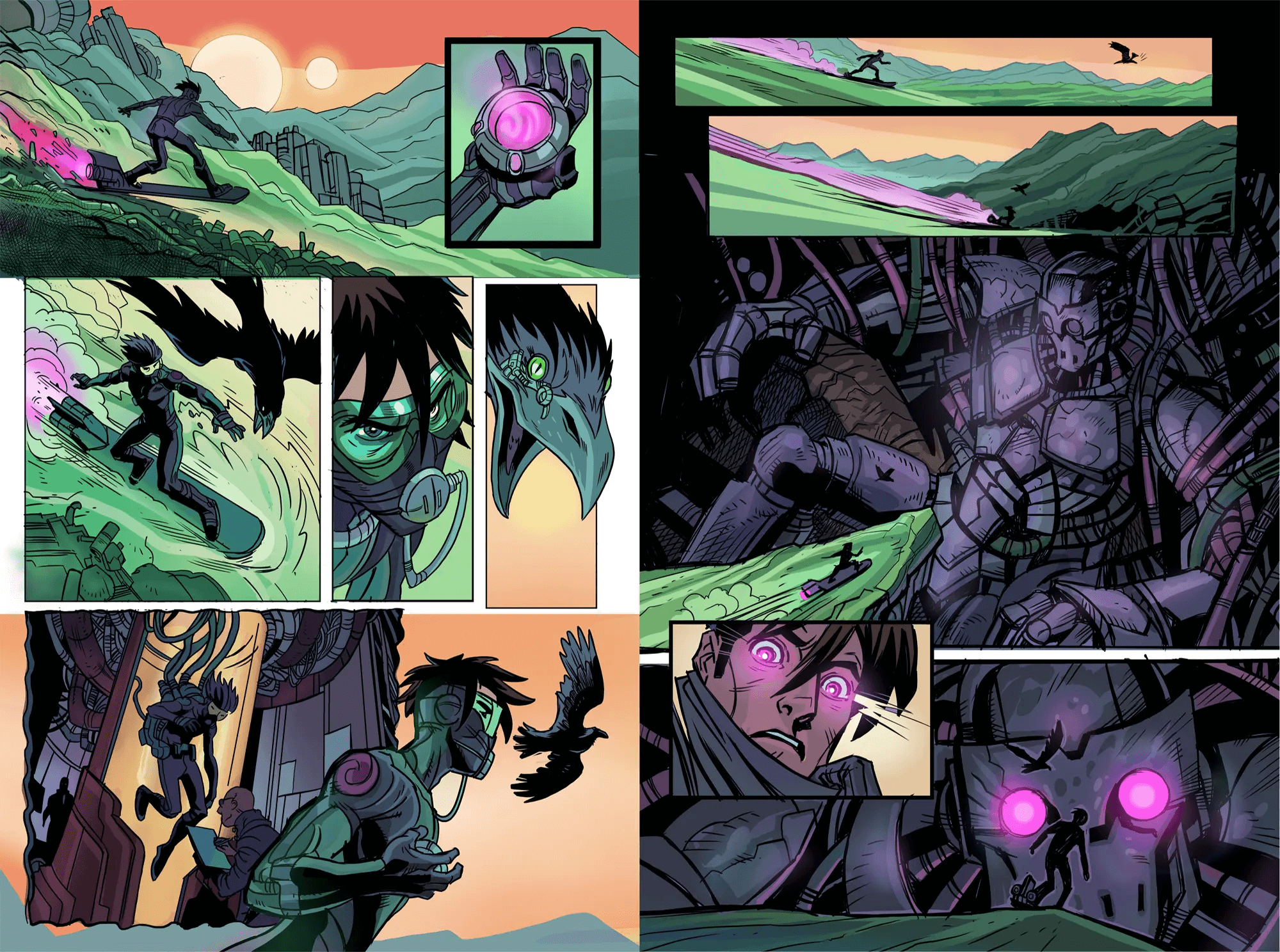
Versuche bei Graphic-Novels und Comics eine Mischung aus Nah-, Mittel- und Weitwinkelperspektiven in verschiedenen Panelgrößen zu zeichnen, um für Abwechslung zu sorgen und gleichzeitig zu überlegen, wie die Panelgröße und -komposition mit den Ereignissen der Geschichte zusammenpassen.
Größeneinstellungen für Manga und Comics
Bei der Erstellung von Manga und Comics ist die Wahl der richtigen Größeneinstellungen sowohl für das Druck- als auch für das Webformat entscheidend:
- Formateinstellungen für den Druck
Wähle 300 DPI oder höher, um qualitativ hochwertige Drucke für farbige Comics zu gewährleisten, und 600 DPI für schwarz-weiße Manga. Passe die Größe der Leinwand an die gewünschten Druckmaße an, z. B. Taschenbuchformat (6,625 inch x 10,25 inch) oder A4 (210 mm x 297 mm). Um die Farbgenauigkeit im Druck zu gewährleisten, solltest du eine CMYK-Vorschau oder den CMYK-Modus verwenden.
- Digitale Formateinstellungen
72 DPI sind für die Anzeige im Web geeignet, wenn die Bildschirmauflösung niedriger ist. Wenn du dir jedoch die Möglichkeit offen lassen willst, deinen Comic später zu drucken, kannst du ihn mit einer höheren Druckauflösung erstellen und später mit 72 dpi exportieren. Viele Websites, auf denen Comics hochgeladen werden, lassen eine gewisse Flexibilität bei der Größe der Leinwand zu, aber ein Seitenverhältnis von 2:3 ist für Seitenformate geeignet. Verwende den RGB-Modus für leuchtende Farben auf digitalen Displays.
Das Zeichnen der Seiten
Wenn du mit den Layoutskizzen zufrieden bist, ist es an der Zeit, deinen Comic in der von dir gewünschten Größe zu erstellen. Überprüfe die Anforderungen an die Bildgröße für den Druck oder die Website, auf die du deine Geschichte hochladen möchtest, und erstelle deine Leinwand in der entsprechenden Größe und Auflösung. Wenn du möchtest, kannst du deine Skizzen in das neue Projekt importieren und sie als Basis mit geringer Deckkraft beibehalten, um sie beim Skizzieren und Erstellen der Comic-Panels als Vorlage zu verwenden.
Für die sequenzielle Geschichten gibt es nicht viele Stilregeln, und man kann alle möglichen künstlerischen Genres für Comics finden. Typisch amerikanische Superhelden-Comics sind ebenso beliebt wie sanfte, malerisch illustrierte Comics, oder auch Cartoons ganz ohne Linien. Achte jedoch darauf, dass du die allgemeinen Regeln für das Layout des Formats, das du erstellst, beachtest, egal ob es sich um Comics oder Manga handelt, damit es so klar wie möglich gedruckt oder angezeigt werden kann.
Die Art und Weise, wie du deine Panels erstellst, hängt von der Software ab, die du verwendest, und von den Tools, die dir zur Verfügung stehen. Anwendungen wie CLIP STUDIO PAINT verfügen über ein spezielles Tool zur Erstellung von Panels, das automatisch Panels als Ebenenordner erstellt und den Rest der Leinwand maskiert, sodass du dir keine Sorgen machen musst, dass du in Bereichen malst, in denen du eigentlich gar nicht malen möchtest. Manche Künstler bevorzugen es, mit Linealwerkzeugen auf einer einzigen Ebene von Hand Panels zu zeichnen. Ebenso können Sprechblasen von Hand gezeichnet oder mit Hilfe von Vorlagen und speziellen Werkzeugen erstellt werden.
Sobald die Panels und Dialoge auf der Seite angeordnet sind, kannst du wie gewohnt skizzieren und zeichnen, um das fertige Artwork für jedes Panel zu erstellen. Im Gegensatz zu vollständigen Illustrationen benötigen einzelne Comic-Panels nicht zu viele Details, da die meisten Leser nicht länger als ein paar Sekunden auf jedem Bild verweilen werden. Zeichne gerade genug, um den Sinn der Geschichte zu vermitteln, und überlasse die Details den großen Fokus-Panels, Nahaufnahmen und Comicseiten, auf denen du die Aufmerksamkeit deiner Leser wecken willst.
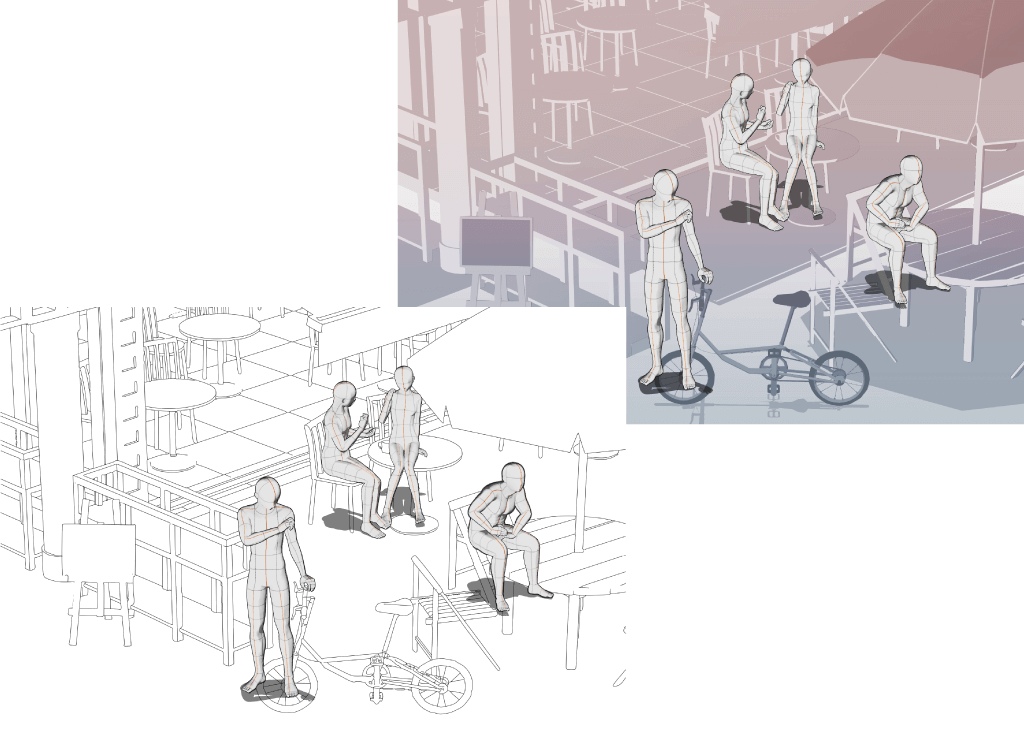
Wenn du deine Comicseiten skizzierst, kann es nützlich sein, 3D-Materialien als Referenz zu verwenden. Diese können dir helfen, schwierige Winkel zu finden oder dir Orte vorzustellen, für die es schwierig ist, Referenzen zu finden. Komplexe 3D-Modelle von Hintergründen wie Räume, Straßen und anderen Umgebungen findest du online auf Asset-Seiten wie CLIP STUDIO ASSETS, Sketchfab oder CGTrader.
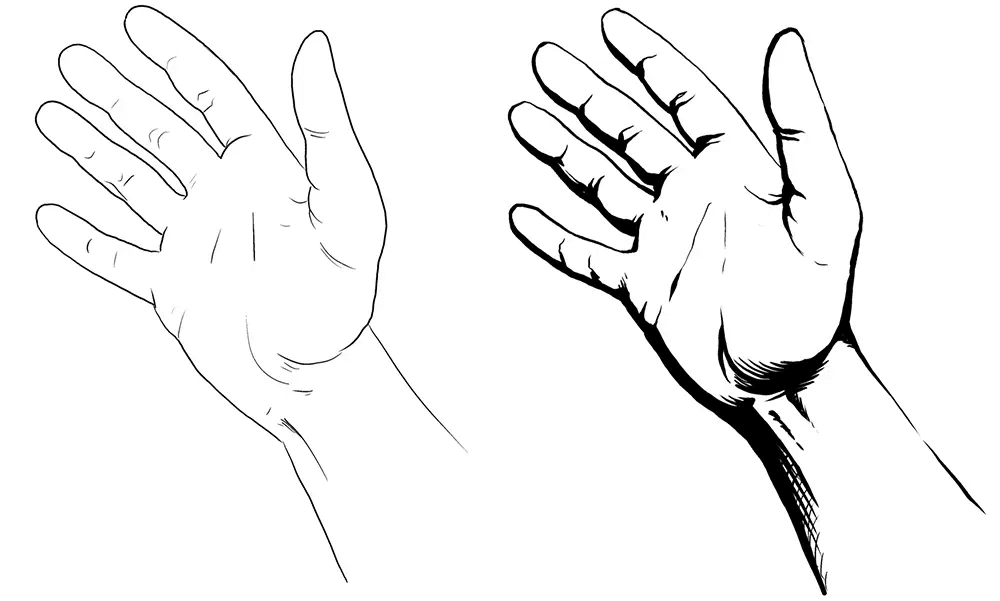
Wenn du einen eher traditionellen Comic-Stil anstrebst, ist es wichtig, auf die Linienstärke zu achten. Dickere Linien stellen in der Regel Schatten dar, während dünnere Linien für die hellere Seite eines Objekts gängig sind. Auch Objekten in der Ferne können mit dünnen Linien mehr in den Hintergrund gestellt werden. Einzelheiten zu den Tuschen findest du in diesem Artikel.
In Schwarz-Weiß-Manga werden Licht und Schatten mit Hilfe von Rastermustern anstelle von Farben dargestellt. Rastermuster arbeiten mit verschiedenen Größen und Dichten von Punkten und Linien, um unterschiedliche Werte für Hell und Dunkel zu erzeugen. In CLIP STUDIO PAINT können Rastermuster und Verläufe einfach durch Ziehen und Ablegen eines ausgewählten Rastermusters auf die Leinwand angewendet werden. Dies funktioniert sogar für speziell ausgewählte Flächen.
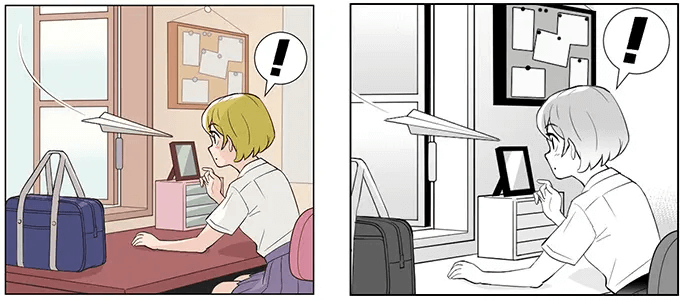
Beschriftung und Soundeffekte
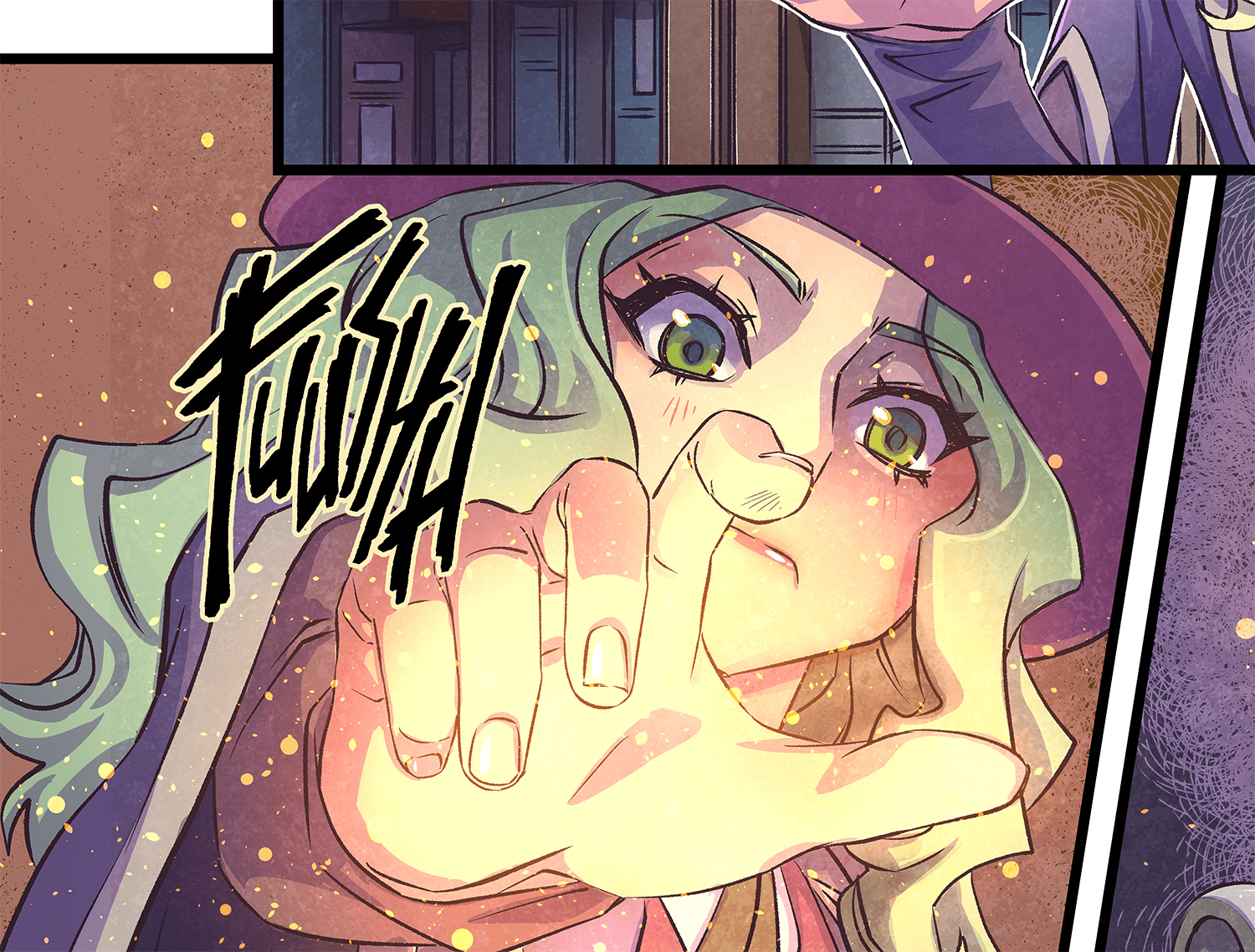
Dialoge und Soundeffekte sind ein weiteres wichtiges Element für deinen Comic oder Manga. Idealerweise hast du die Platzierung deiner Sprechblasen bereits in der Thumbnail-Phase (Layout-Skizzen-Phase) festgelegt, um zu vermeiden, dass wichtige Elemente in den Panels überdeckt werden. Spezielle Comic-Schriftarten in Großbuchstaben wie WildWords oder Clip Studio Comic eignen sich am besten für Dialoge in Sprechblasen, aber auch handgeschriebene Dialoge sind für Sprechblasen möglich. Manche Comiczeichner bevorzugen es, den Text zunächst abzutippen und dann die Buchstaben mit der Hand nachzuzeichnen, um ein handschriftlicheres Aussehen zu erzielen.
Achte in jedem Fall darauf, dass die Schriftgröße gleich bleibt, auch wenn die Sprechblasengröße unterschiedlich ist. Als Faustregel gilt: Versuche, nicht mehr als 25 Wörter pro Sprechblase zu verwenden. Wenn du viele Text hast, versuche ihn zu kürzen oder auf mehrere Sprechblasen und mehrere Panels aufzuteilen.
Soundeffekte werden verwendet, um eine Art von Klang auszudrücken, wenn er für die Geschichte relevant ist, wie zum Beispiel das Geräusch von Schritten, wenn sich jemand nähert und es das Erste ist, was ein Charakter hört. Ein Onomatopoetikum für ein krachendes Geräusch kann in großen, gezackten Buchstaben geschrieben werden, um die Intensität des Aufpralls zu vermitteln, während ein tropfender Soundeffekt kleine oder wackelige Buchstaben haben kann.
Exportieren und Veröffentlichen deines digitalen Comicbuchs
Mit den meisten digitalen Zeichenprogrammen, wie CLIP STUDIO PAINT, kannst du dein Projekt in vielen verschiedenen Formaten exportieren, darunter PDF, EPUB, PSD und PNG. Wenn du deinen Comic online auf einer Plattform, wie Kindle Direct, GlobalComix oder deiner eigenen Website veröffentlichst, überprüfe die Dateigröße und die Formatspezifikationen, bevor du deine Dateien exportierst.
Wenn du deinen Comic an eine Druckerei schickst, überprüfe die Anforderungen an den Druckrand, bevor du dein Projekt exportierst. Mit CLIP STUDIO PAINT kannst du Beschnittränder und Druckmarkierungen um deine Leinwände herum festlegen, so dass du Elemente korrekt platzieren kannst, ohne befürchten zu müssen, dass sie beim Druck abgeschnitten werden. Du kannst sogar eine 3D-Vorschau deines Comics oder Manga vor dem Exportieren überprüfen, um zu sehen, wie es in einem gebundenen Format aussehen wird.
Es ist wichtig, dass du dich für ein Format entscheidest, bevor du mit dem Zeichnen anfängst, damit du nicht auf einmal einen fertigen Comic hast, der nicht in die Größe der vorgesehenen Plattform oder in etwaige Druckbeschränkungen passt.
Bereit, deinen Comic zu zeichnen?
Jetzt kennst du die grundlegenden Schritte, um deinen Comic oder Manga mit digitalen Werkzeugen zu erstellen. Alles, was noch übrig bleibt, ist, eine Geschichte zu kreieren, für die du Leidenschaft empfinden kannst. Je vertrauter du mit Panel-Layouts und dem Prozess des Erzählens einer Geschichte durch sequenzielle Bilder wirst, desto besser wirst du mit den einzelnen Schritten zurechtkommen. Vielleicht hilft es dir, wenn du dir professionelle Comiczeichner ansiehst, die du bewunderst, und ihre Werke studierst. Überlege dir, was das Layout des Panels effektiv oder was die Geschichte eindrucksvoll macht.
Wenn du noch kein Werkzeug zum Zeichnen digitaler Comics hast, ist CLIP STUDIO PAINT eine hervorragende App für Anfänger und Profis gleichermaßen. Zu den hilfreichen Funktionen gehören Panel-Tools und Sprechblasen, sowie die Möglichkeit, 3D-Modelle und Bildmaterialien direkt als Referenzen zu verwenden, wenn du deine Geschichte erstellst und deine künstlerischen Fähigkeiten ausbaust.
Deine Ideen warten nur darauf, in die Welt zu gelangen, also wage den Sprung und hab Spaß beim Comiczeichnen!
Künstlerkommentare zu CLIP STUDIO PAINT
CLIP STUDIO PAINT PRO
Ideal für Concept Art, Illustrationen & Design
CLIP STUDIO PAINT EX
Ideal für Comics, Manga, Webtoons & Animationen
PRO
EX
Illustrationen und Comics (einzelne Seiten)
Mehrseitige Illustrationen, Comics und Manga
GIFs und kurze Animationen mit bis zu 24 Frames
Professionelle Animationen mit unbegrenzten Frames
Natürliche, anpassbare Stifte und Pinsel
Vektorebenen
Über 10.000 Pinsel und Materialien zum kostenlosen Download
3D-Objekte und Zeichenfiguren
Kompatibel mit Photoshop
Kompatibel mit RGB und CMYK
Für macOS und Windows
-
Mehrseitige Werke exportieren und drucken
-
Umwandlung von Bildern und 3D-Objekten in Linien und Rastermuster
Kostenloser Kundendienst
Kostenlose Online-Services und Community
CLIP STUDIO ASK / ASSETS / TIPS / SHARE